操作概要操作Tips
操作Tips
ラベル屋さん10では、デザイン作成を行うのに便利な機能が用意されています。
これらの機能を利用して、効率良くデザインを作成することができます。
ラベル屋さん10のマニュアルも御用意しています。ラベル屋さんマニュアル になります。
プロフィール機能
ホーム画面のプロフィールに、名前や住所を登録すると、名刺などの対応するテンプレートの名前や住所に、プロフィール情報を表示できます。
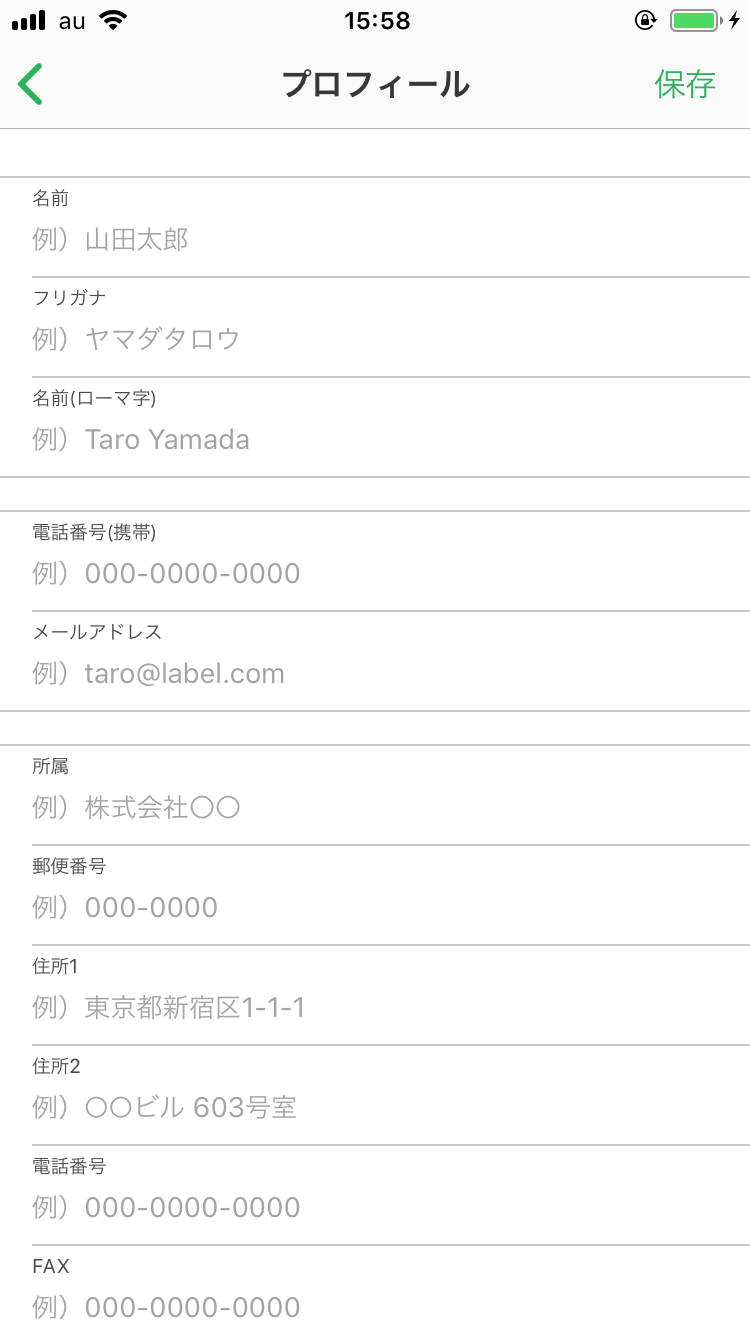
メインツールバー
『デザイン編集画面』や『レイアウト画面』では[元に戻す]、[やり直す]ボタンやデザイン表示の拡大・縮小、 [面回転]ボタンで編集を円滑に進めることができます。
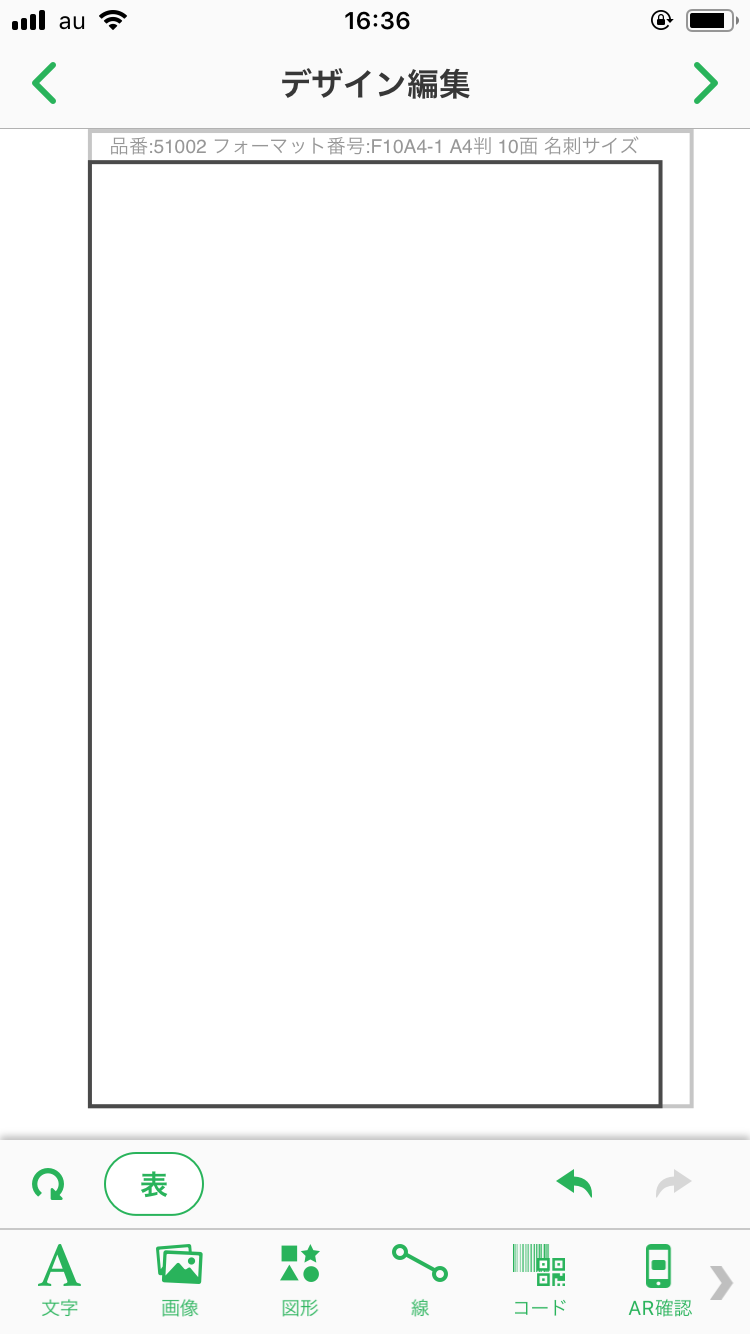
元に戻す・やり直すボタン
[元に戻す]ボタンで操作する前の状態に戻したり、[やり直す]ボタンで戻した操作をやり直せます。
デザイン表示サイズ操作
ピンチインでズームアウト、ピンチアウトでズームインすることができます。
面回転ボタン
編集しているラベル面の回転は、[面回転]ボタンを利用します。これにより、面を回転させながら編集が可能です。
オブジェクト階層の利用
複雑に重なり合うデザインや、フレーム枠の下の写真など、選択しにくい場合は[階層]の利用が便利です。
[階層]を操作することでオブジェクト表示順位の変更ができます。

オブジェクトの微調整
サイズや位置、角度をタップ操作で調節することができます。
また、オブジェクトの回転もこの操作パネルで行うことができます。
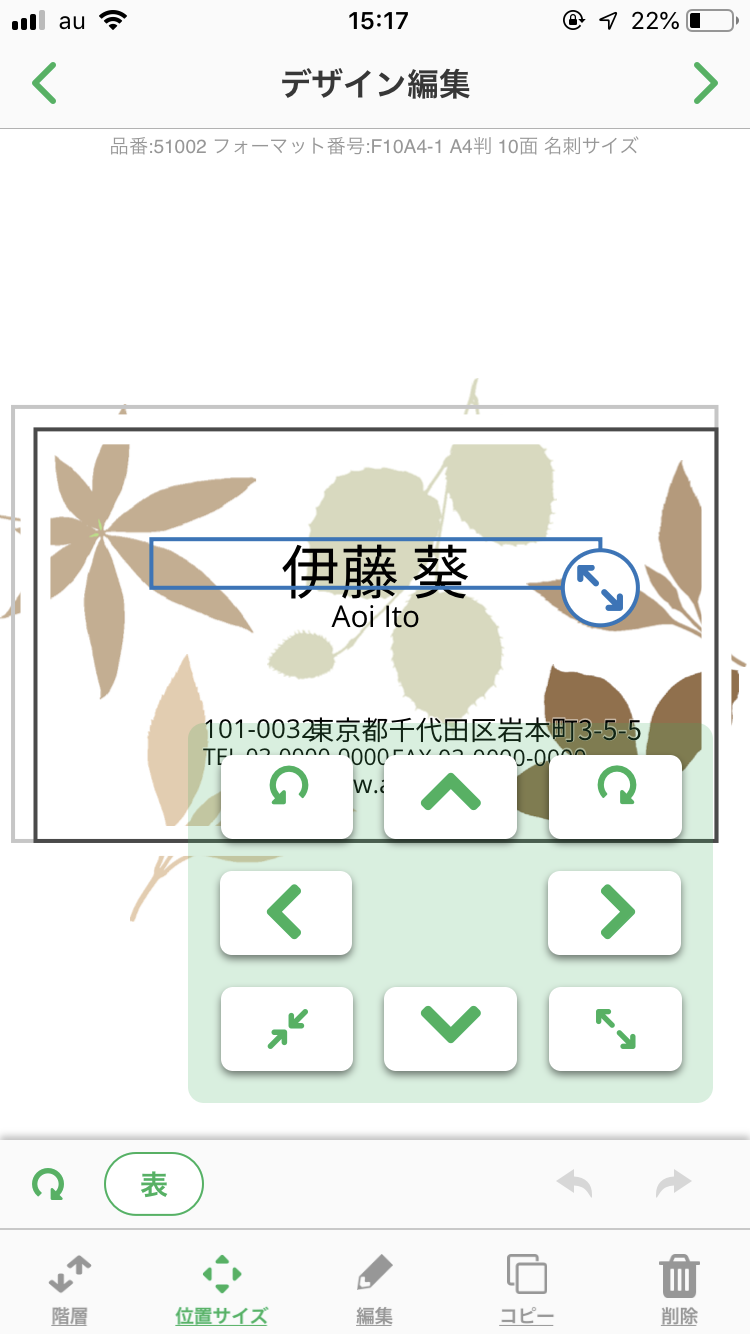
デザインファイルについて
デザインファイル
ホーム画面の[新規作成]から作成したデザインの保存ファイルで、拡張子は”aly”になります。
保存されているデザインを差し込みに使用することができます。
色変更
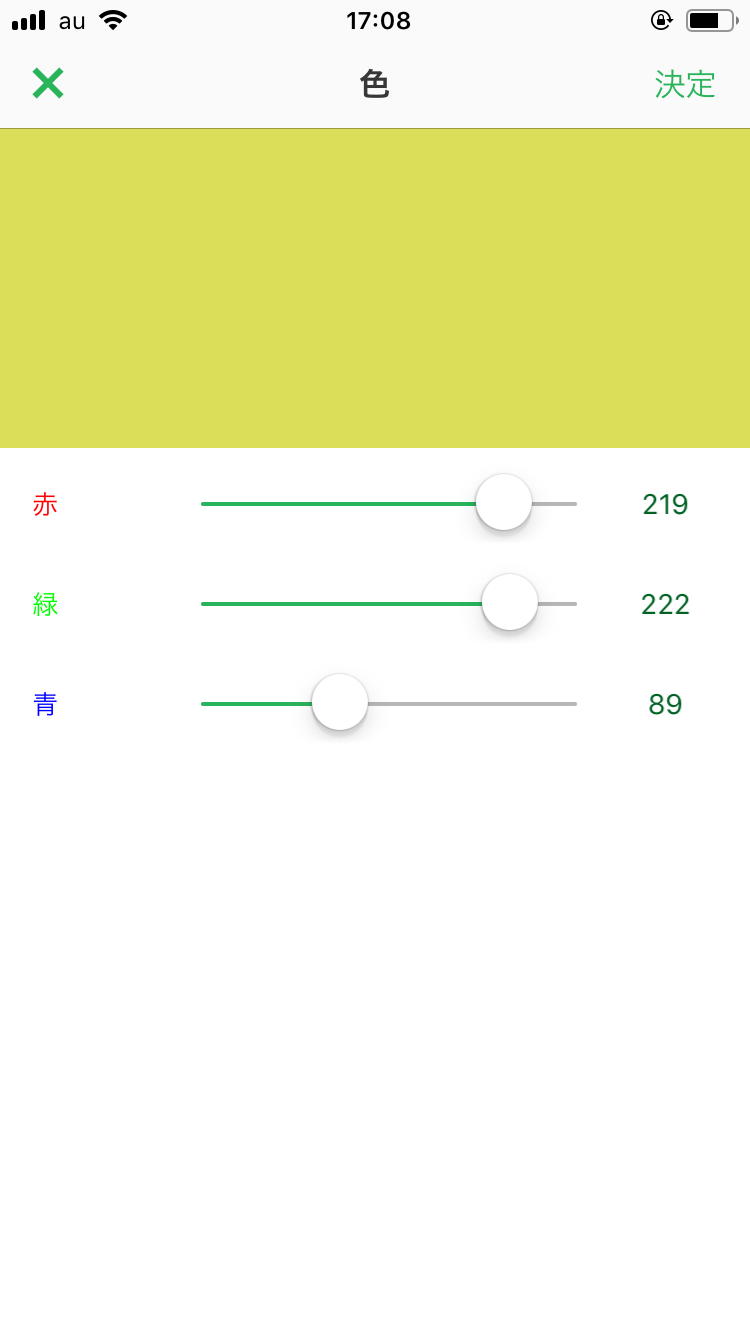
文字の色や図形の塗りつぶしなど、色を変更する際には上の画面で色を細かく操作します。
赤、緑、青のスライドバーを動かすことで色を変更することができます。
印刷時の注意
モバイル版で使用できる用紙
モバイル版で使用できる用紙は以下の用紙です。
- A4普通用紙
- A4光沢用紙
- はがきサイズ普通用紙
- はがきサイズ光沢用紙
- L判光沢用紙
それ以外の用紙はPC版やDL版をご利用ください。
兼用紙の印刷について
兼用紙の場合、レーザープリンターでは印刷できないのでご注意ください。
ダイレクト印刷を利用する際の注意
ラベル屋さんモバイルはデータ通信が必要なアプリです。そのため、ダイレクト通信を用いる際は、
印刷画面に移動してからダイレクト通信を行うプリンターと接続して下さい。